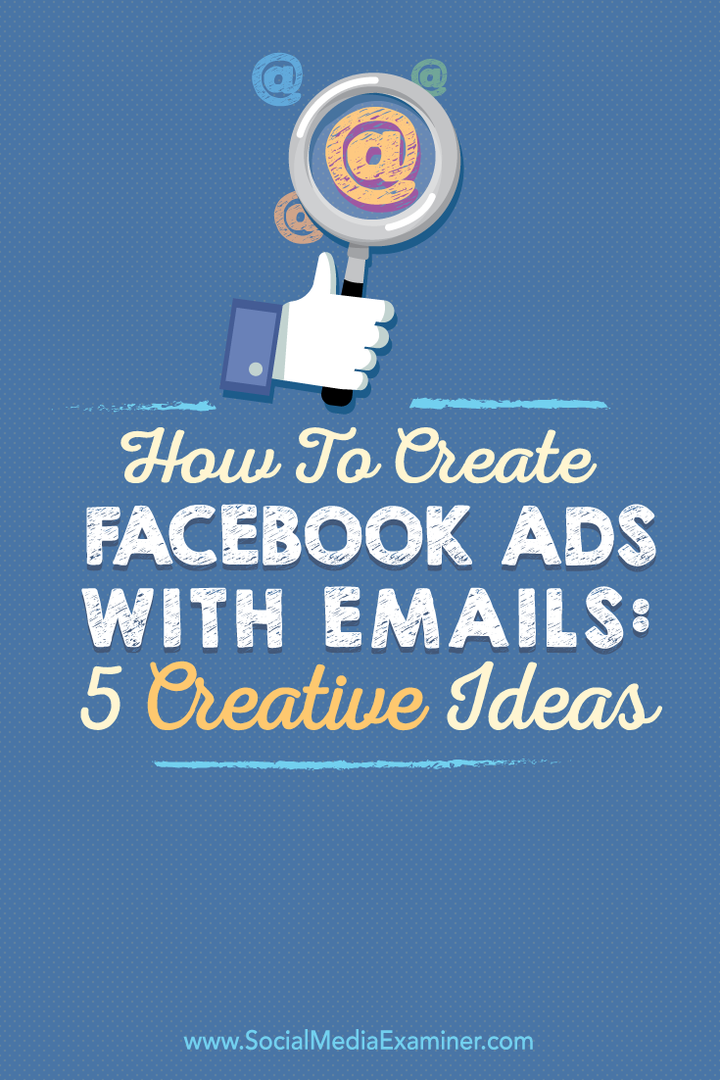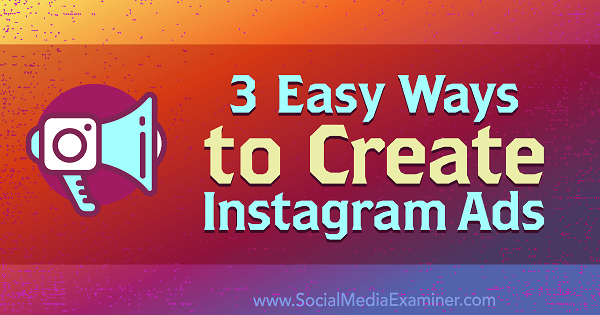Cum să ascundeți textul până când faceți clic în Powerpoint
Power Point Birou Erou / / June 03, 2022

Ultima actualizare pe

Ascunderea textului în PowerPoint vă permite să dezvăluiți când va avea cel mai mare impact. Aflați cum să ascundeți textul până când faceți clic în PowerPoint.
Un document PowerPoint bine pregătit poate face sau întrerupe o prezentare.
Este posibil să aveți unele informații pe care nu doriți să le dezvăluiți imediat, astfel încât să aibă un impact mai mare atunci când sunt afișate în sfârșit. Este simplu să faci asta ascunzând textul până când dai clic pe diapozitiv sau pe o anumită formă.
Iată cum să ascundeți textul până când faceți clic în PowerPoint.
Cum să ascundeți textul până la orice clic în PowerPoint
Dacă doriți ca textul să apară atunci când faceți clic oriunde pe diapozitivul PowerPoint, atunci este rapid și ușor de configurat.
Pentru a ascunde textul până la orice clic în PowerPoint:
- Deschideți documentul PowerPoint și faceți clic pe Introduce meniul.
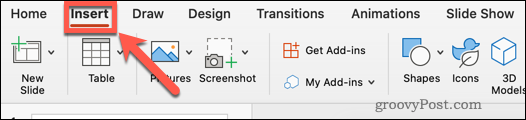
- Click pe Slide nou.
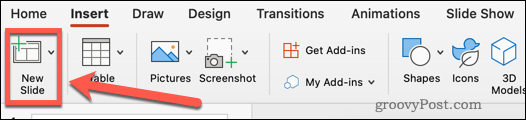
- Selectați Gol sau una dintre celelalte presetări.
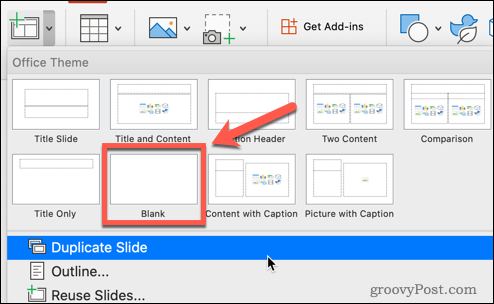
- Încă în Introduce meniu, dați clic pe Casetă de text.

- Trageți o casetă de text pe diapozitiv.
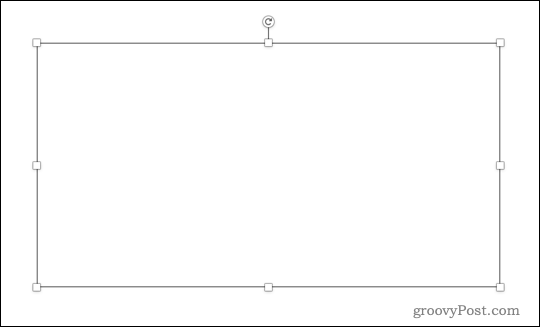
- Faceți clic în caseta de text și introduceți textul dvs. Instrumentele text pot fi găsite sub Acasă meniul.
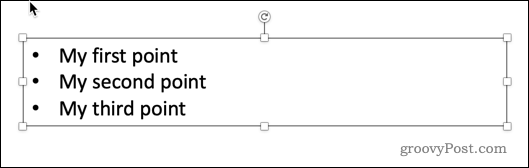
- Evidențiați prima secțiune de text pe care doriți să o ascundeți sau tot textul dacă doriți ca totul să apară odată.
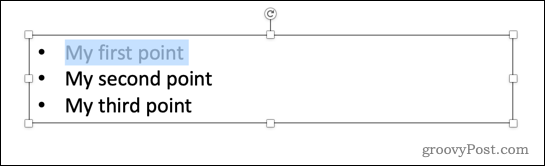
- Faceți clic pe Animații meniul.
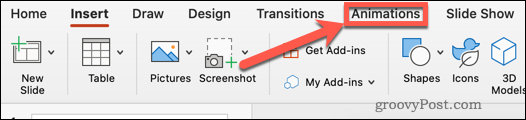
- Click pe Apărea sau alegeți unul dintre celelalte tipuri de animație.
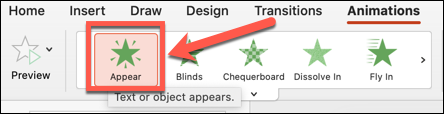
- Veți vedea un număr care va apărea pe diapozitiv, indicând ordinea animațiilor.
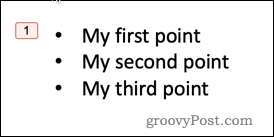
- Repetați procesul cu orice alt text pe care doriți să îl ascundeți.
- Rulați expunerea de diapozitive făcând clic pe Prezentare de diapozitive meniu și dând clic Joacă de la început. Alternativ, puteți utiliza comanda rapidă de la tastatură F5 pe Windows sau Cmd+Shift+Enter pe Mac.

- Diapozitivul dvs. va apărea mai întâi gol. De fiecare dată când faceți clic pe el, va apărea următoarea secțiune de text ascuns.
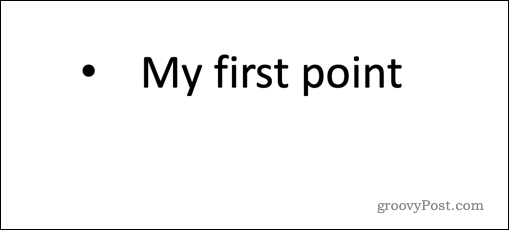
Cum să ascundeți textul până când se face clic pe o formă în PowerPoint
Cu metoda de mai sus, textul ascuns va apărea întotdeauna în aceeași ordine, indiferent de locul în care faceți clic pe diapozitiv. Dacă doriți să controlați ordinea în care apare textul în timpul prezentării, puteți utiliza declanșatoarele PowerPoint. Acest lucru vă permite să faceți să apară text diferit în funcție de locul în care faceți clic.
Pentru a utiliza declanșatoare pentru a face ca textul ascuns să apară în PowerPoint:
- Deschideți un document PowerPoint și faceți clic Introduce.
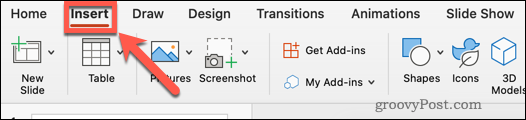
- Click pe Slide nou.
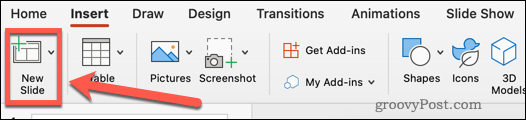
- Click pe Gol sau selectați unul dintre celelalte aspecte presetate de diapozitive.
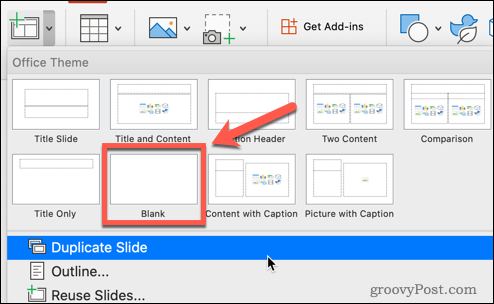
- În Introduce meniu, dați clic pe Casetă de text.

- Trageți o casetă de text.
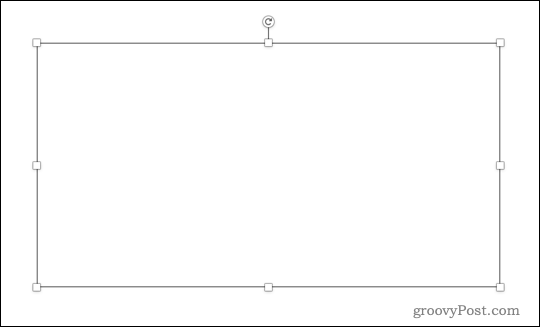
- Faceți clic în caseta de text și introduceți textul dvs.
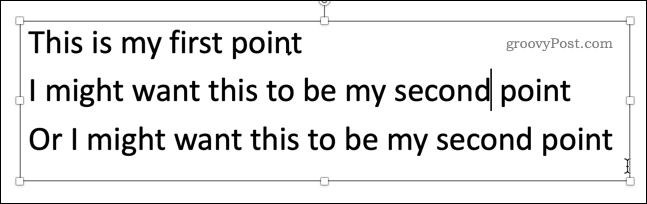
- În Introduce meniu, dați clic pe Forme.
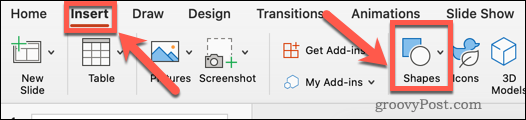
- Selectează-ți forma.
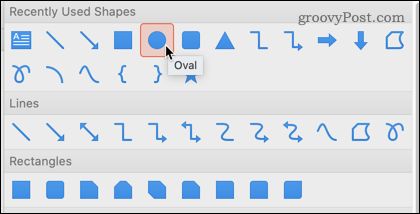
- Trageți-vă forma și poziționați-o în diapozitiv.
- Poți să folosești Ctrl+C și Ctrl+V pe Windows sau Cmd+C și Cmd+V pe Mac pentru a copia și lipi forma de câte ori doriți.
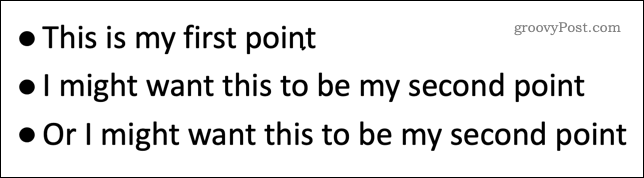
- Evidențiați una dintre secțiunile de text pe care doriți să le ascundeți.
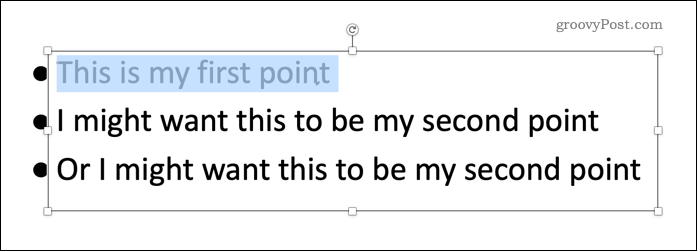
- Click pe Animații.
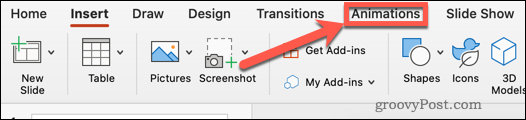
- Click pe Apărea sau selectați o altă animație.
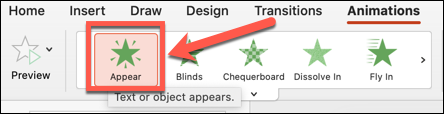
- În Animații meniu, dați clic pe Trigger.
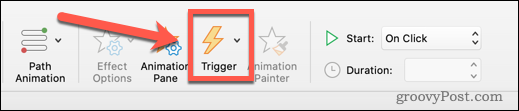
- Pune deasupra Pe Click Of și selectați numele formei pe care doriți să faceți clic pentru a face textul să apară.
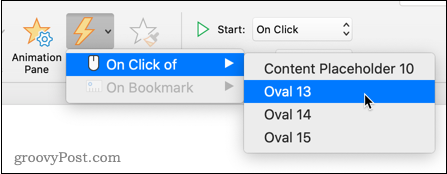
- Un simbol fulger va apărea lângă această formă, indicând că este un declanșator de animație.
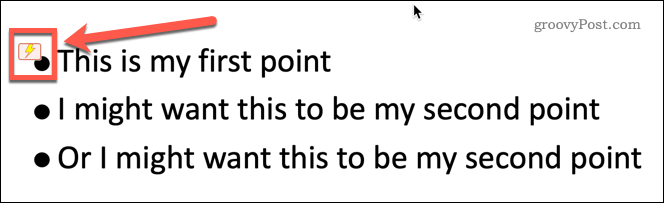
- Repetați pașii 11-16 cu orice alte secțiuni de text pe care doriți să le ascundeți.
- Începeți expunerea de diapozitive făcând clic pe Prezentare de diapozitive meniu și dând clic Joacă de la început.
- Când apare prima dată diapozitivul, doar formele vor fi vizibile.
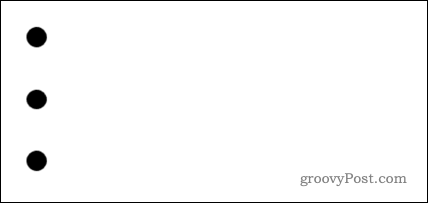
- Faceți clic pe una dintre forme pentru a face să apară textul asociat. Ordinea în care faceți clic pe forme este ordinea în care va apărea textul.
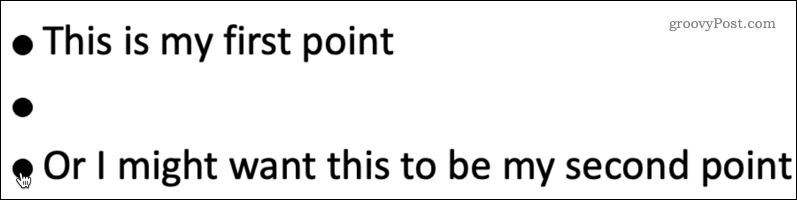
- Aveți grijă să nu faceți clic în altă parte în diapozitiv, deoarece acest lucru va face ca prezentarea de diapozitive să treacă la următorul diapozitiv.
Valorificați puterea PowerPoint
A ști cum să ascunzi textul până când se dă clic în PowerPoint este doar unul dintre multele lucruri pe care le poți face pentru a face prezentările tale PowerPoint mai impresionante.
Învăţare cum să utilizați tranzițiile de diapozitive în PowerPoint poate face prezentările tale mai atrăgătoare, cu condiția să nu exagerezi! Poti de asemenea adăugați un videoclip într-un PowerPoint pentru a-i oferi mai mult impact vizual.
Odată ce l-ați creat, puteți difuzați PowerPoint online, care este ideal pentru prezentări la distanță.
Cum să găsiți cheia de produs Windows 11
Dacă trebuie să transferați cheia de produs Windows 11 sau doar aveți nevoie de ea pentru a face o instalare curată a sistemului de operare,...
Cum să ștergeți memoria cache, cookie-urile și istoricul de navigare Google Chrome
Chrome face o treabă excelentă în stocarea istoricului de navigare, a memoriei cache și a modulelor cookie pentru a optimiza performanța browserului online. E cum să...
Potrivirea prețurilor în magazin: Cum să obțineți prețuri online în timp ce faceți cumpărături în magazin
Cumpărând în magazin nu înseamnă că trebuie să plătești prețuri mai mari. Datorită garanțiilor de potrivire a prețurilor, puteți obține reduceri online în timp ce faceți cumpărături în...
Cum să cadou un abonament Disney Plus cu un card cadou digital
Dacă v-ați bucurat de Disney Plus și doriți să îl împărtășiți cu alții, iată cum puteți cumpăra un abonament Disney+ Gift pentru...